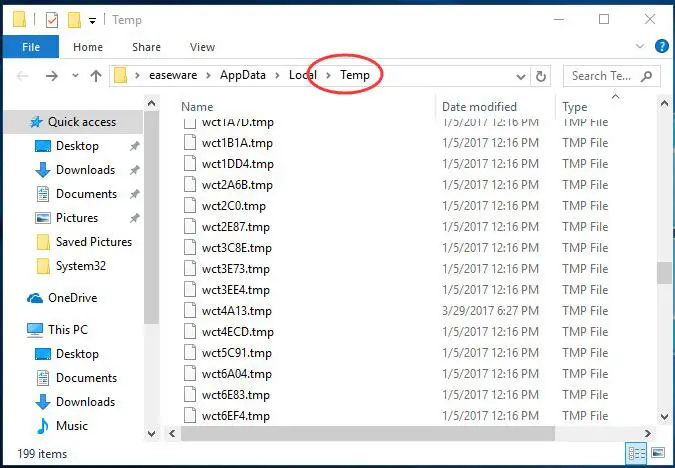في عالم نظم التشغيل لينكس، تكمن أحد أهم العناصر التي تشكل أساس استخدام النظام في هيكلية نظام الملفات. إن فهم هذه الهيكلية أمر حيوي لأي مستخدم يسعى للتفاعل بشكل فعّال مع لينكس، حيث يعتبر نظام الملفات هو الواجهة بين المستخدم والبيئة التشغيلية.
تعتمد هيكلية نظام الملفات في لينكس على مفهوم “الهرم الوسيط”، حيث يبدأ الجذر (root) في أعلى الهرم، ويتفرع منه مجموعة من الفروع الممثلة للمجلدات والملفات. يتيح للمستخدمين والبرامج التفاعل مع هذه المجلدات لتخزين والوصول إلى الملفات.
فيما يلي نظرة أعمق على هيكلية نظام الملفات في لينكس:
-
الجذر (Root):
في أسفل الهرم يقع المجلد الجذر (/)، الذي يمثل بداية النظام. يحتوي هذا المجلد على جميع الملفات والمجلدات الأخرى في النظام. -
المجلدات الرئيسية:
تتفرع من المجلد الجذر مجموعة من المجلدات الرئيسية مثل /bin (البرامج الأساسية)، /etc (تكوين النظام)، /home (مجلدات المستخدمين)، و /var (الملفات المتغيرة). -
المجلدات الخاصة بالنظام:
تحتوي على ملفات النظام والبرامج. على سبيل المثال، /sbin يحتوي على البرامج التي تتطلب صلاحيات المسؤول. -
مجلدات المستخدمين:
توجد في /home وتحتوي على المجلدات الشخصية لكل مستخدم. كل مستخدم له مجلد يحمل اسمه في هذا القسم. -
ملفات النظام والتكوين:
يحتوي /etc على ملفات تكوين النظام، مثل /etc/network لإعدادات الشبكة، و /etc/fstab لإعدادات الأقراص الصلبة. -
الملفات المؤقتة والمتغيرة:
يتم تخزين بعض الملفات المؤقتة في /tmp، بينما تحتفظ /var بالملفات التي تتغير خلال تشغيل النظام، مثل السجلات والبريد الإلكتروني. -
الأجهزة:
يتم تمثيل الأجهزة في لينكس كملفات في /dev، حيث يتم تعيين مثلاً /dev/sda للقرص الصلب و /dev/tty1 للواجهة الطرفية. -
الملفات التنفيذية:
توجد الملفات التنفيذية (البرامج) في /bin و /usr/bin، وقد يتم تخزين المزيد في /opt. -
النظام depositories:
يحتوي /lib و /usr/lib على المكتبات المستخدمة من قبل البرامج في النظام.
هذا هو توجيه سريع لهيكلية نظام الملفات في لينكس. فهم هذا الهيكل يساعد المستخدمين على التنقل وفهم مكان تخزين الملفات والبرامج، مما يسهل العمل والتفاعل مع النظام بشكل أكثر فعالية.
المزيد من المعلومات

بالطبع، سنقوم الآن بالتوسع أكثر في بعض النقاط المهمة حول هيكلية نظام الملفات في لينكس.
-
ملفات التبادل (Swap):
يتم تخزين ملفات التبادل في /swap أو في قسم مخصص على القرص الصلب، وتستخدم لتوفير مساحة إضافية عندما يكون الذاكرة العشوائية (RAM) غير كافية. -
النواة (Kernel):
يوجد النواة في /boot وتكون ملفات النواة مثل vmlinuz. تحتوي هذه الملفات على النواة التي تدير الاستفادة الكاملة من الموارد الأجهزة وتتحكم في التفاعل بين البرامج والهاردوير. -
السجلات (Logs):
يتم تخزين ملفات السجلات في /var/log وتساعد في متابعة الأحداث والأخطاء التي قد تحدث في النظام، مما يسهل تشخيص وحل المشكلات. -
الملفات الإعدادية (Configuration Files):
يتم تخزين ملفات الإعدادات في /etc وتتضمن تكوينات النظام والبرامج، وتسهل تخصيص النظام وضبطه وفقًا لاحتياجات المستخدم. -
البرامج المثبتة (Installed Software):
يتم تثبيت البرامج في /usr وقد تتضمن /usr/bin و /usr/sbin ملفات التنفيذ الخاصة بالبرامج. -
الأوامر النظامية (System Commands):
تحتوي /bin على الأوامر النظامية الأساسية التي يحتاجها المستخدمون والبرامج لتنفيذ المهام الأساسية. -
التحديثات والحزم (Updates and Packages):
يمكن أن يحتوي /var على مجلد يسمى /var/cache/apt/archives الذي يحتوي على حزم البرامج التي تم تنزيلها لاحقًا وتثبيتها. -
الملفات المؤقتة (Temporary Files):
يتم تخزين الملفات المؤقتة التي يمكن حذفها في أي وقت في /tmp. -
أمان وصلاحيات الملفات (File Security and Permissions):
تتضمن معلومات حول صلاحيات الملفات والمجلدات، حيث يمكن للمستخدمين تعيين مستويات الوصول باستخدام أوامر مثل chmod و chown. -
أمان النظام (System Security):
يتم تحسين أمان النظام من خلال توزيع الملفات بنية النظام بحيث يكون الوصول إلى الملفات الحساسة مقيدًا بأعلى درجات الأمان. -
أدوات النظام (System Tools):
يمكن العثور على أدوات النظام في /usr/sbin وتستخدم لإجراء مهام الصيانة والتكوين والرصد.
هذه المعلومات تعكس الغنى والتنوع الذي يوفره نظام الملفات في لينكس. باستكشاف هذه المجلدات والملفات، يمكن للمستخدمين تحقيق فهم أعمق لكيفية عمل النظام وكيف يمكن تخصيصه لتلبية احتياجاتهم الفردية.
الكلمات المفتاحية
-
الجذر (Root):
- الشرح: المجلد الأساسي في نظام الملفات، يعتبر نقطة بداية لجميع الملفات والمجلدات.
-
ملفات التبادل (Swap):
- الشرح: مساحة تخزين إضافية تستخدم لتعويض نقص الذاكرة العشوائية (RAM) عند الحاجة.
-
النواة (Kernel):
- الشرح: جزء أساسي من النظام يدير استخدام الموارد الأجهزة ويتحكم في التفاعل بين البرامج والهاردوير.
-
ملفات السجلات (Logs):
- الشرح: ملفات تسجيل الأحداث والأخطاء في النظام، تساعد في تشخيص ومعالجة المشاكل.
-
الملفات الإعدادية (Configuration Files):
- الشرح: ملفات تحتوي على إعدادات النظام والبرامج، تمكن من تخصيص وتكوين النظام.
-
البرامج المثبتة (Installed Software):
- الشرح: ملفات التنفيذ والبرامج المثبتة في النظام لتنفيذ مهام مختلفة.
-
الأوامر النظامية (System Commands):
- الشرح: الأوامر الأساسية الموجودة في /bin والتي يحتاجها المستخدم لتنفيذ مهام أساسية.
-
التحديثات والحزم (Updates and Packages):
- الشرح: ملفات حزم البرامج المخزنة في /var/cache/apt/archives والتي تحتوي على التحديثات والحزم المثبتة.
-
الملفات المؤقتة (Temporary Files):
- الشرح: ملفات مؤقتة يمكن حذفها في أي وقت تستخدم لأغراض مؤقتة.
-
أمان وصلاحيات الملفات (File Security and Permissions):
- الشرح: يتضمن معلومات حول صلاحيات الملفات والمجلدات وكيفية تحديدها.
-
أمان النظام (System Security):
- الشرح: تحسين أمان النظام من خلال توزيع الملفات بنية النظام بحيث يكون الوصول إلى الملفات الحساسة مقيدًا.
-
أدوات النظام (System Tools):
- الشرح: أدوات تستخدم لصيانة وتكوين ورصد النظام وتوجد في /usr/sbin.
هذه الكلمات الرئيسية تسلط الضوء على العناصر الأساسية في هيكلية نظام الملفات في لينكس، وتسهم في فهم كيفية تنظيم وتشغيل النظام بشكل شامل.